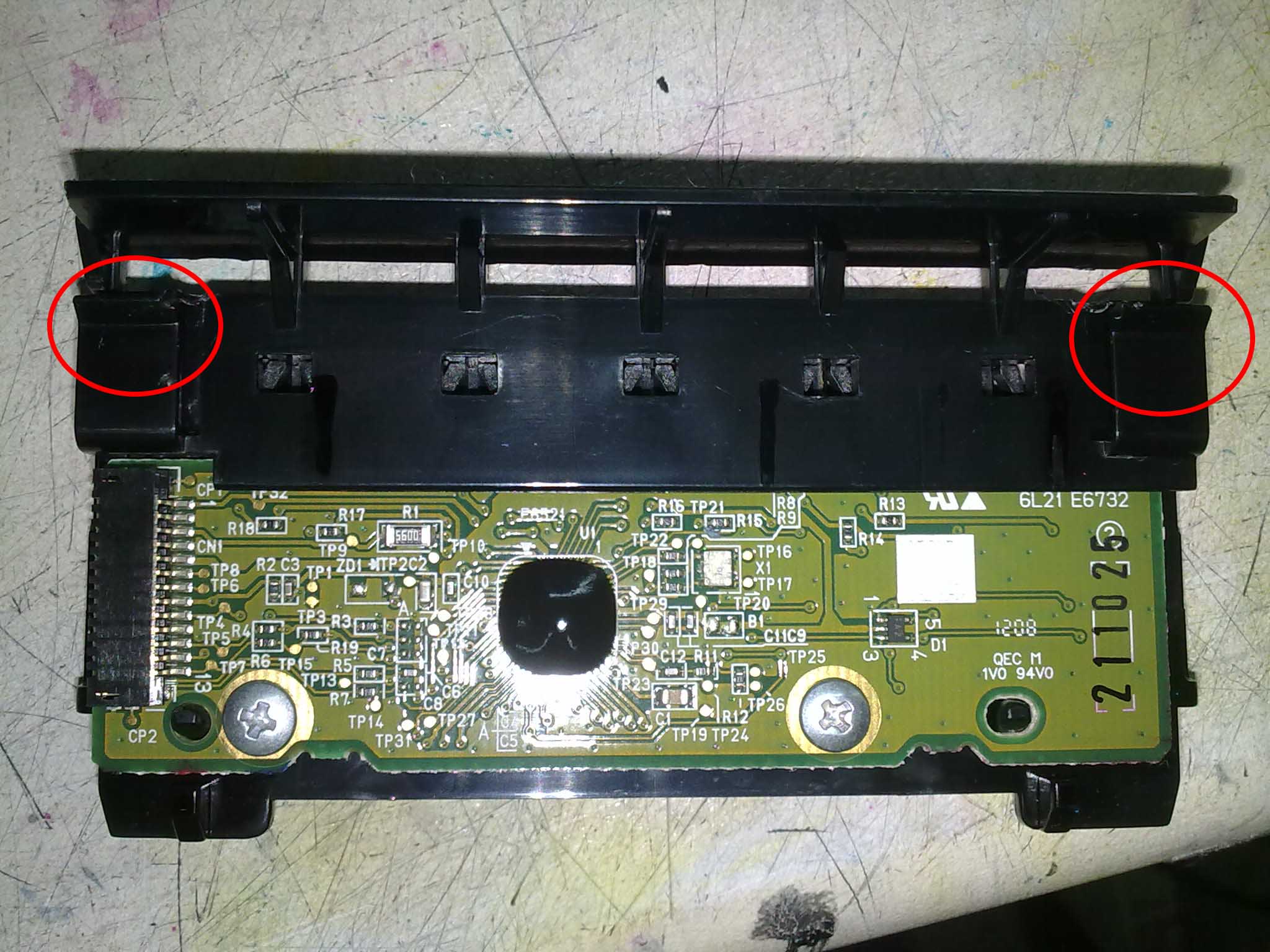epson rx 620. как снять ПГ
срочно! срочно! срочно!
| Сообщение #1
Отправлено 09 июня 2017 — 12:07
Всем привет! За много лет столкнулся с тем что не могу снять ПГ именно на 620м? Как она снимается? Нифига не пойму, такое ощущение что каретка цельная. Заранее спасибо!
Добрым словом и револьвером можно добиться гораздо больше чем просто добрым словом…
- Наверх of the page up there ^
-
0
| Сообщение #2
Отправлено 09 июня 2017 — 14:42
Alex_Ekb
Так вроде не должно быть цельным — головка такая же как у 50 и 800, все как и для RX610/615/620/630 у них СМ один на всех.
- Наверх of the page up there ^
-
0
| Сообщение #3
Отправлено 09 июня 2017 — 15:09
Кавказец
Головка там конечно не такая же как на T50 L800, он на базе R200/R300 сделан.Серия RX частично делалась на базе R270 частично на базе R200/R300. на R300 я голову снимал без проблем, а на этом чё то не вкурю. Помогайте кто снимал
Добрым словом и револьвером можно добиться гораздо больше чем просто добрым словом…
- Наверх of the page up there ^
-
0
| Сообщение #4
Отправлено 09 июня 2017 — 15:22
Nikolai67
Всё просто. Снять крышку прикрывающую шлейфы правой стороны, отсоединить шлейф от платы контроля чернил, извлечь плату нажав крючками сзади на два стопора, открутить три самореза и извлечь ПГ, отсоединить два шлейфа от ПГ.
- Наверх of the page up there ^
-
0
| Сообщение #5
Отправлено 09 июня 2017 — 16:14
Кавказец
Николай, вы походу что то путаете. На этом принтере плата контроля уровня чернил находиться с другой стороны каретки и никоим образом не мешает снятие ПГ. Там у картриджей чипы сзади. Крышку боковую снял, пг открутил, а дальше ей мешают направляющие картриджей. НО они блин не вытаскиваются никак, такое ощущение что они одно целое с кареткой
Добрым словом и револьвером можно добиться гораздо больше чем просто добрым словом…
- Наверх of the page up there ^
-
0
| Сообщение #6
Отправлено 09 июня 2017 — 16:14
loskun

Кавказец, там не очень просто но разобраться можно. Каретка расцепляется на 2-е части, рассказать тяжело. Типа надавливая на пимпочки, одна часть останется на станине, а вторая от нее отцепится. Здесь на форуме есть СМ на 600-620й ревизии С, там на странице 53,54 описано то что Вам нужно. Думаю разберетесь. Удачи.
- Наверх of the page up there ^
-
0
| Сообщение #7
Отправлено 09 июня 2017 — 16:27
Кавказец
Если не сложно, кинь пожалуйста ссылкой на нужный мануал.
Добрым словом и револьвером можно добиться гораздо больше чем просто добрым словом…
- Наверх of the page up there ^
-
0
| Сообщение #8
Отправлено 09 июня 2017 — 16:30
loskun
- Наверх of the page up there ^
-
0
| Сообщение #9
Отправлено 09 июня 2017 — 17:40
Nikolai67

и никоим образом не мешает снятие ПГ
Дерзай… Хотелось бы посмотреть на ваши мучения…
- Наверх of the page up there ^
-
0
| Сообщение #10
Отправлено 09 июня 2017 — 20:37
Кавказец
Всем спасибо! По мануалу разобрал в 2 секунды!
Добрым словом и револьвером можно добиться гораздо больше чем просто добрым словом…
- Наверх of the page up there ^
-
0
| Сообщение #11
Отправлено 10 июня 2017 — 15:53
Nikolai67
Разобрал не вынимая платы контроля чернил?
- Наверх of the page up there ^
-
0
| Сообщение #12
Отправлено 10 июня 2017 — 15:56
Кавказец
Николай, да! Нафига ее снимать? Она отходит вместе со второй половиной каретки. Ещё раз повторюсь: там плата с чипами находиться с другой стороны, не так как у Т50/Р50, она никак не мешает снятие головки
Добрым словом и револьвером можно добиться гораздо больше чем просто добрым словом…
- Наверх of the page up there ^
-
0
| Сообщение #13
Отправлено 10 июня 2017 — 17:30
Nikolai67
Где-то ты соврал. Не вынимая плату с контактными площадками, не возможно открутить винты крепления ПГ, а тем более извлечь её.
- Наверх of the page up there ^
-
0
| Сообщение #14
Отправлено 24 декабря 2017 — 14:50
dizainmaster
1 снять крышку которая закрывает картриджи сверху
2 в левом верхнем крае нажать и утопить защелку. (отсоединится вся левая пластмасса закрывающая шлейфы)
3 отсоединить большую квадратную картеку от нижней малой (которую сдвигаешь в сторону и на ней остается ПГ)
4 откручиваешь ПГ от нижней каретки
Как то так писал на память, но про 2 пункт помню очень хорошо. Убил на него пару часов
- Наверх of the page up there ^
-
0
| Сообщение #15
Отправлено 11 февраля 2018 — 14:54
mongolor1977
Камарады, снял ПГ, начал промывать розовый нипель а из соседнего пошли пузыри. Что жать?) Камере пипец? EPSON RX620
- Наверх of the page up there ^
-
0
- ← Предыдущая тема
- R, RX серия
- Следующая тема →
- Вы не можете создать новую тему
- Вы не можете ответить в тему
1 человек читают эту тему
0 пользователей, 1 гостей, 0 скрытых пользователей
Service manual для принтера Epson RX600-610-620-630
Данная подробная инструкция поможет вам в разборке и обслуживании принтера Epson RX600-610-620-630.
Соблюдайте правила безопасности при работе с электрооборудованием - отключайте принтер от источника питания перед началом ремонтных работ. Работа должна выполнятся квалифицированным персоналом с соответствующими знаниями.
Руководство подготовлено производителем, ни сайт, ни производитель не несет никакой ответственности за ущерб вследствие любых неточностей при выполнении указанных в данном Руководстве действий.
Вся документация по обслуживанию предоставляется только для информации. Вся документация по техническому обслуживанию предназначена только для использования обученным и сертифицированным сервисным персоналом. Обслуживание оборудования, модулей, элементов или частей самостоятельно может аннулировать гарантийные обязательства, в отношении обслуживания данного оборудования.
Наверняка, у каждого владельца струйного принтера Epson рано или поздно возникает проблема, связанная с необходимостью очистки засорившейся головки. Такая неприятность может произойти, когда владелец приобретет чернила иного производителя, или при смене типа чернил (например, с водорастворимых – на пигментные, либо наоборот).
Как всякое серьезное дело, связанное с техникой, к промывке пг Epson rx620 нужно подойти основательно и для начала подготовить следующие компоненты.
• Непосредственно принтер, головка которого находится в исправном состоянии. Показателем этого будет служить тестовая печать. Если чернила в дюзах подсохли или каналы «завоздушены», то нижеприведенная процедура вряд ли поможет: необходимо делать реанимацию всей печатающей головки.
• Специальный шприц (2 мл.), либо любой шприц с пластиковым или резиновым переходником, который насаживается на штуцер головки принтера. Если есть возможность, специалисты настоятельно рекомендуют приобрести импортную модель торговой марки BD.
• Жидкость, с помощью которой будет происходить промывка. При отсутствии фирменной промывочной жидкости, её можно заменить дистиллированной водой (либо приобрести в аптеке жидкость для инъекций).
Процесс промывки пг Epson rx620 состоит из последовательности следующих действий.
1. Нажать на рычаг на панели принтера. Эта команда выдвинет каретку в удобное для извлечения картриджа положение. В целях безопасности отключить принтер от сети. Изъять картридж из гнезда.
2. Чуть-чуть (примерно на 1-2 мм.) укоротите носик у шприца. После такой нехитрой «операции» шприц можно будет надеть на штуцер головки принтера. Обратите внимание на то, что насаживаться на штуцер он должен с небольшим усилием: этим обеспечивается плотное (почти герметичное) и надежное соединение.
3. Чуть-чуть подогрейте жидкость, которую вы приготовили для промывки головки принтера. Для этого можно опустить емкость с жидкостью в горячую воду, слегка подождать, а затем вынуть. Примерная температура теплого растворителя должна быть равной примерно 30-35 градусов Цельсия. Наполните подготовленный шприц жидкостью на 2/3 объема, в остальную часть (примерно 1/3) желательно затянуть воздух.
4. Определите для себя последовательность проведения работ по каждому из штуцеров. Поочередно насадите переходник от шприца на штуцер печатающей головки принтера и «прокачайте» воздушно-жидкостной средой все входные каналы. Промывку пг Epson rx620 необходимо проводить с некоторым усилием. Для каждой из дюз прокачку повторять несколько раз (2-3). Проводить неоднократную прочистку необходимо с каждым из штуцеров таким образом, чтобы в них свободно проходила промывочная жидкость. При наличии особо «запечатанных» чернилами и грязью каналов – работы проводить до полной очистки канала.
5. Протестируйте результаты своих усилий: дайте команду о печати пробного листа. Но перед этим не забудьте о программной прочистке принтера с помощью драйверов (1- 2 раза). Но еще лучше, если есть возможность на некоторое время дать принтеру отстояться (хорошо, если сутки, а если нет такой возможности, то хотя бы пару часов). Такие действия позволят воздуху, попавшему в печатную головку вместе с промывочной жидкостью, естественным образом выйти.
SETUP_6_30_cmyk_L_GL.fm
A2 size
8/31/04
editor
1.
Распаковка
2.
Снятие упаковочных материалов и разблокировка
3.
Сборка устройства
4.
Включение
5.
Установка чернильных картриджей
6.
Прокачка системы подачи чернил
7.
Загрузка бумаги
Руководство
по установке
Основные операции:
руководство пользователя
Откройте
Разблокируйте
Закройте
Закройте
Установите
Поднимите
Откройте
Присоедините
Подключите
Включите в сеть
Включите
Откройте
кнопка Вкл.
Откройте
Установите
Нажимайте до щелчка
Закройте до щелчка
Закройте
Нажмите
на кнопку
OK
2 мин.
Подождите
Прокачка
завершена.
8.
Выбор языка
9.
Копирование
10.
Подключение к компьютеру и установка ПО
Для Windows
❏
Если диалоговое окно установки не появилось, дважды щелкните по значку CD ROM.
❏
После появления экрана завершения установки ПО перезагрузите компьютер.
Для Mac OS X
Для Mac OS 9
English
Spanish
French
Portuguese
German
Italian
Dutch
Russian
Пункты меню
отобразятся
на выбранном языке.
Выключите
Подсоедините (соблюдайте ориентацию разъемов)
Вставьте
кнопка Вкл.
Включите
Кнопка Вкл.
Экран завершения
установки ПО
Add
Print Center или
Printer Setup Utility
Utilities
Application
Macintosh HD
1
2
3
Включите
Кнопка Вкл.
Включите
Кнопка Вкл.
3
1
2
Установка
4050559 00
xxxx
Авторские права© 2004, Seiko Epson Corporation, Нагано, Япония.
Printed in XXXXXX.XX XX
4050559 Rev.0
4050559
Rev.0
4050559
Rev.0
4050559
Rev.0
Русский
Устранение неполадок
Функции
Копирование
Печать напрямую с карты памяти и сканирование
Сканирование
Печать
Правильно
подключите
кабель
к розетке.
❏
Сдвиньте транспортировочный
замок в позицию
разблокировки.
❏
Снимите все защитные
ленты вокруг крышки отсека
картриджей.
❏
Откройте крышку отсека
картриджей и убедитесь,
что все картриджи
установлены правильно.
❏
Перед повторной загрузкой
бумаги выньте всю оставшуюся
бумагу из податчика.
Распушите стопку бумаги
и подбейте ее на ровной
плоскости.
❏
Правильно
подсоедините
USB кабель.
❏
Проверьте,
что установка
драйверов
принтера
и сканера
выполнена
правильно.
2 страницы/ 4 страницы
на одном листе
Зеркальное отображение
Размножение
Плакат
Малые поля
Без полей
О функции копирования
также читайте в
Руководстве пользователя
«Основные операции».
Копирование фото
Встроенный слот для карт
памяти позволяет:
❏
печатать прямо с карты
памяти (см. Руководство
пользователя «Основные
операции»);
❏
сканировать и записывать
изображения прямо на карту
памяти (см. Руководство
пользователя «Основные
операции»);
❏
передавать данные,
записанные на карте памяти,
в компьютер (см. Справочное
руководство).
Печать
Сканирование
на карту памяти
Индексная
страница
Сканировать
на карту памяти
Кол во найденных
на карте памяти
изображений: XXX
Сканирование
индексной стр.
Печать
индексной стр.
Печать с пленки
Фото
Пленка
Журнал
EPSON Smart Panel
Документ
При помощи EPSON Smart
Panel можно легко и быстро
сканировать изображение,
отправить его по факсу или
электронным письмом.
Сканирование для E mail
Сканирование для Web
Копирование
EPSON PhotoQuicker существенно
облегчает работу с фотографиями
и поможет в изготовлении открыток
и плакатов.
Календарь
Печать 2 х или 4 х
страниц на листе
Создание
макетов к
фотографиям
Фотографии
Индексная
страница
EPSON Photo Quicker
Получение
дополнительной
информации
Справочное
руководство
Главная / Ремонт принтеров / Как снять печатающую головку с Epson L800, R270, R290, R390, RX610, RX690, TX650, PX660, T50, P50.
17.04.2011
Ремонт принтеров
31
Для того что бы снять печатающую головку у принтеров и МФУ Epson L800, R270, R290, R390, RX610, RX690, TX650, T50, P50 особых навыков иметь не надо, просто необходимо знать в какой последовательности отсоединять и “подковыривать”. Можно конечно поэкспериментировать, но есть вероятность того, что сделаете только хуже. Поэтому о процессе снятия печатающей головки с Epson R270, R290, R390, RX610, RX690, TX650, T50, P50 – по порядку:
Если Вы не желаете смотреть фото с описанием процесса снятия печатающей головки у принтеров Epson L800, R270, R290, R390, RX610, RX690, TX650, T50, P50, то можете сразу посмотреть видео, если что-то все же будет не понятно, обязательно смотрите подробное описание ниже.
Видео “Как снять печатающую головку с Epson L800, R270, R290, R390, RX610, RX690, TX650, T50, P50 и подобных”
1. В первую очередь выводим каретку с картриджами или СНПЧ (Система непрерывной подачи чернил) в положение замены картриджей и вынимаем все содержимое (картриджи или СНПЧ), что бы все это дело выглядело так:



3. Теперь отсоединяем шлейф контактной площадки для картриджей:
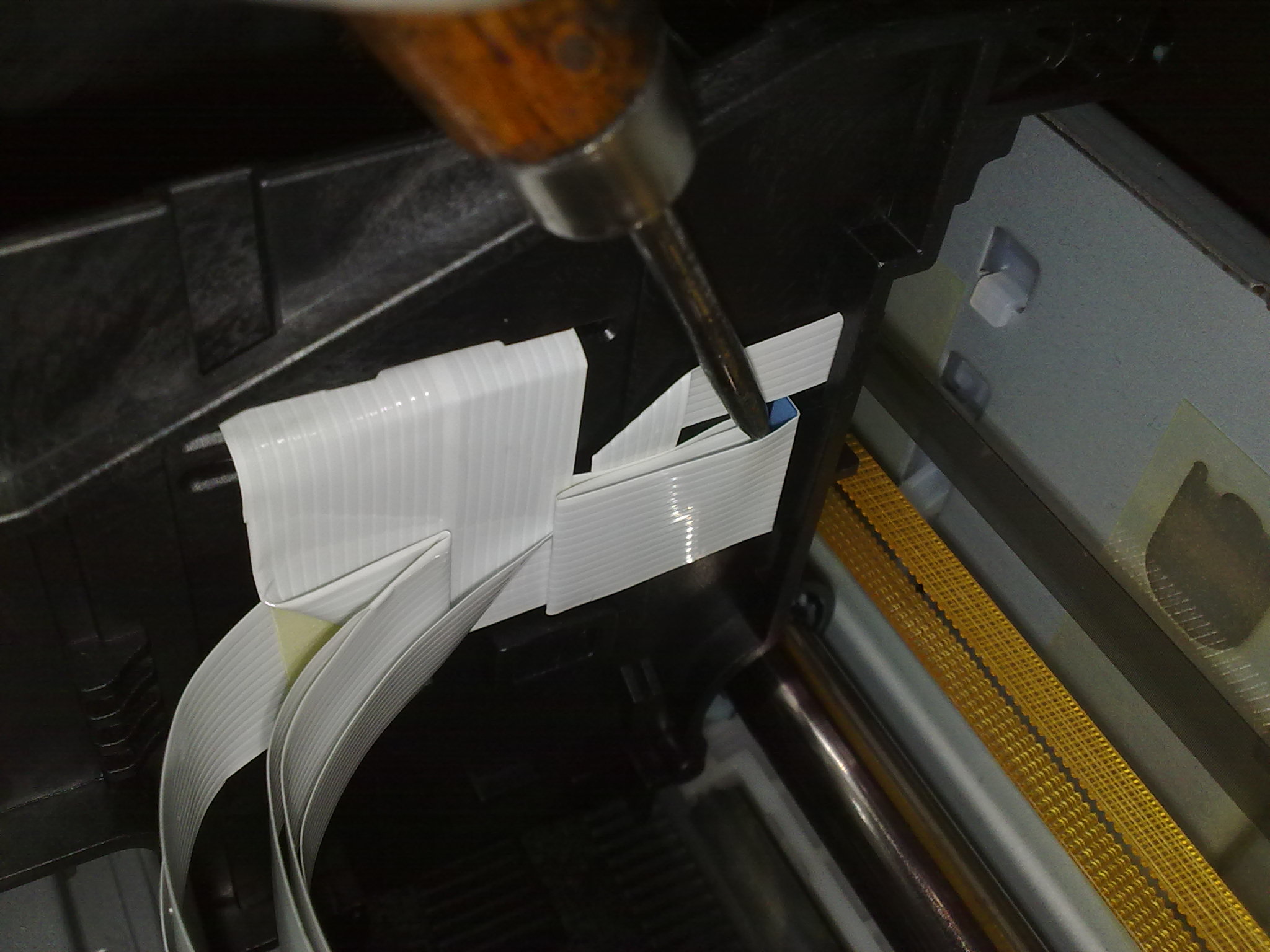
4. Этот шаг самый главный в этом процессе, все предыдущие действия которые мы делали, делали их для того что бы снять контактную площадку для картриджей. Сама контактная площадка держится на защелках, которые не видно, что бы Вы поняли где необходимо нажимать привожу Вам фото:

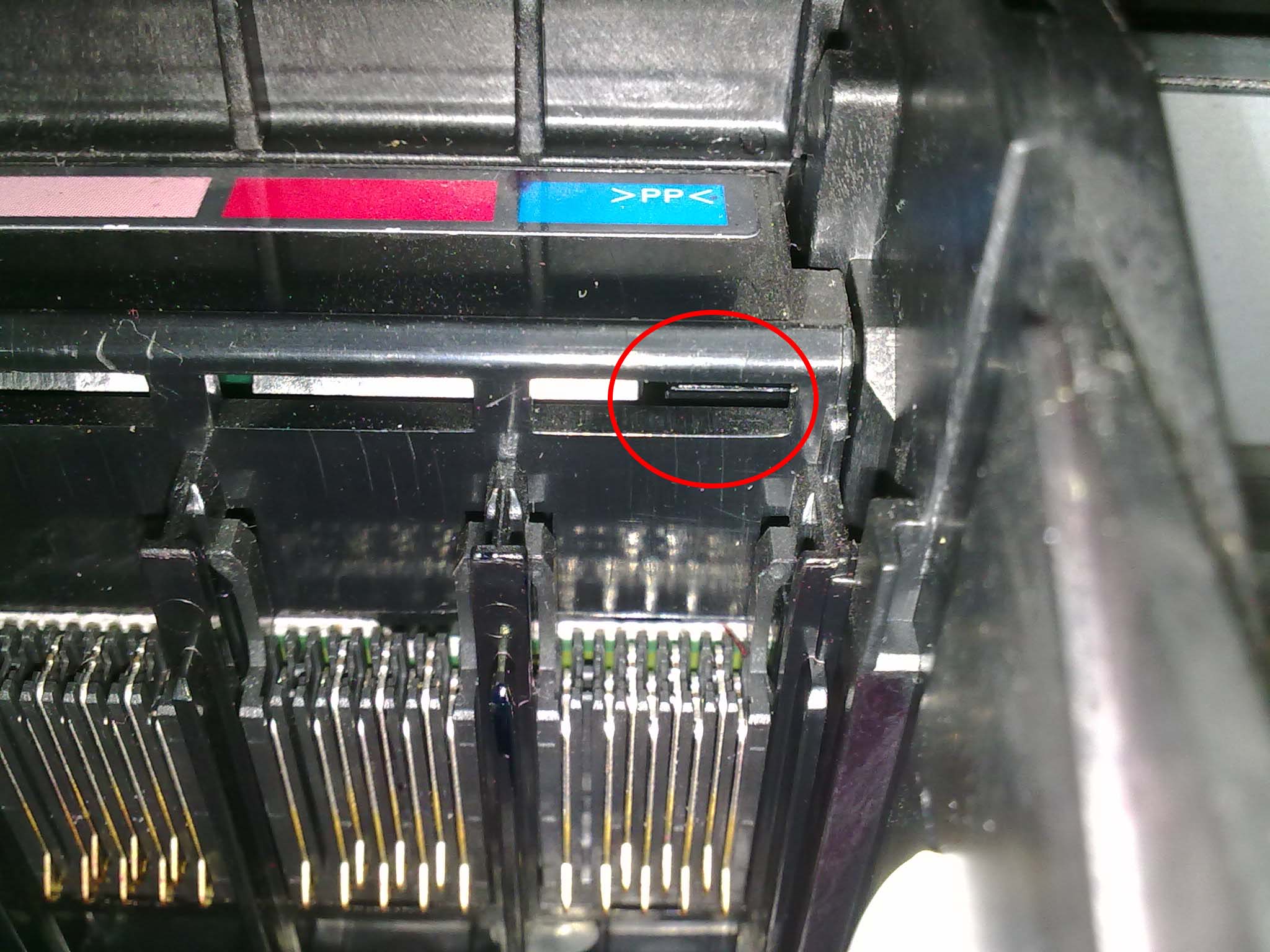


На этих фото достаточно понятно видно с какой стороны и в каком месте расположены защелки контактной площадки. Теперь Вы имеете представление в каком месте и как их необходимо нажимать. Для удобного снятия контактной площадки можно использовать самодельный инструмент показанный на фото ниже:

Надеюсь у Вас все получилось, если нет, задавайте вопросы.
Скачать статью в формате PDF
Рекомендуемые товары:
-
В наличии
Код: 00025
Дамп микросхемы MX29LV160DT для Canon i-SENSYS MF6140dn
459.00 руб.
Купить -
В наличии
Код: 00034
Дамп микросхемы MX29LV160DT MX29LV160AT для Canon i-SENSYS MF5940dn
402.00 руб.
Купить -
40 в наличии
Код: 00040
Прошитая EEPROM 93C66WP для Canon Pixma IP2700
299.00 руб.
Купить -
В наличии
Код: 00026
Canon iR 1133a дамп микросхемы MX29LV160DT MX29LV160AT
459.00 руб.
Купить
Комментарии для сайта Cackle

 Соблюдайте правила безопасности при работе с электрооборудованием - отключайте принтер от источника питания перед началом ремонтных работ. Работа должна выполнятся квалифицированным персоналом с соответствующими знаниями.
Соблюдайте правила безопасности при работе с электрооборудованием - отключайте принтер от источника питания перед началом ремонтных работ. Работа должна выполнятся квалифицированным персоналом с соответствующими знаниями.